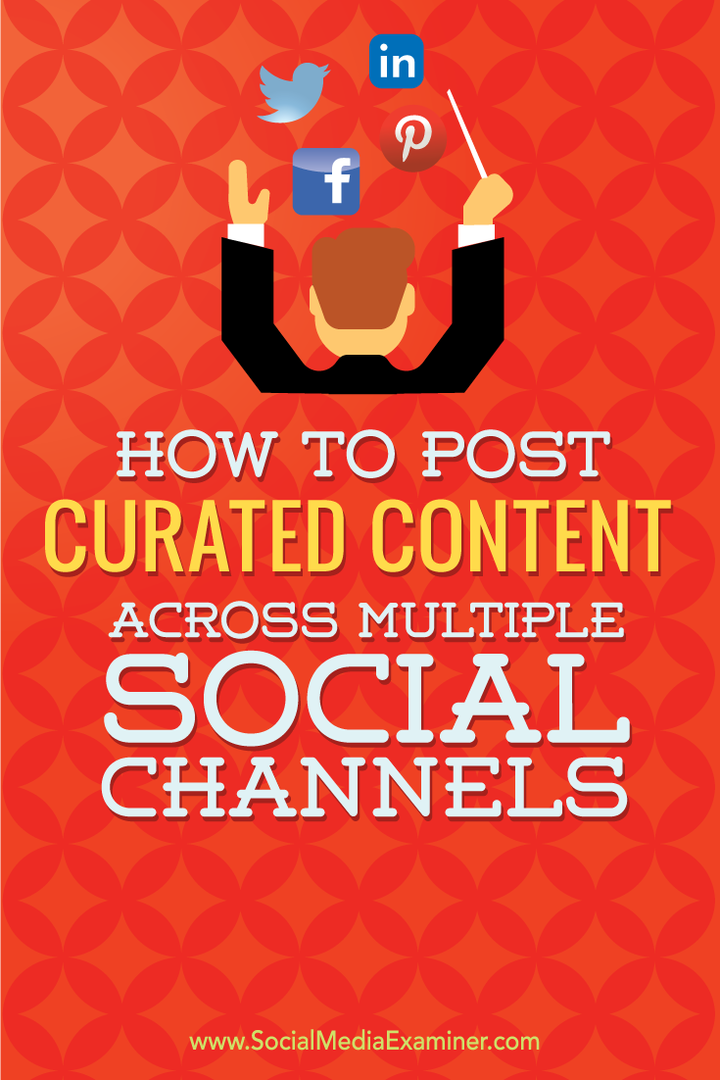Como postar conteúdo selecionado em várias plataformas sociais: examinador de mídia social
Ferramentas De Mídia Social / / September 25, 2020
 Você gerencia várias contas de mídia social?
Você gerencia várias contas de mídia social?
Você está tendo problemas para mantê-los ativos com novos conteúdos?
A curadoria de conteúdo desempenha um papel fundamental em manter seus perfis e páginas sociais ativos e seu público satisfeito.
Neste post, vou mostrar a você como de forma rápida e eficiente poste conteúdo com curadoria em todas as suas redes sociais usando Sendible com Feedly e Zapier.

Por que Sendible?
Existem vários motivos pelos quais escolhi Sendible de todas as outras ferramentas de gerenciamento de mídia social disponíveis.
Primeiro, você é capaz de crie várias filas para garantir que as atualizações cheguem nos melhores horários para o seu público. Isso significa que você pode adicionar o conteúdo que deseja curar ao Sendible, e o Sendible o publicará em suas contas com base na fila configurada.
Segundo, conecta-se a muitas plataformas diferentes.
- Redes sociais: Facebook (perfis, páginas e seus próprios grupos), Twitter, Pinterest, LinkedIn (perfis e páginas), Google+ (páginas apenas, há um hack para atualizar seu perfil também), Instagram (via e-mail), Foursquare (página) e Plurk (um site de microblog popular na Índia).
- Blogs: WordPress (.com e auto-hospedado), Blogger, Tumblr, TypePad, MovableType, Ning e Metaweblog.
- Sites de favoritos: Delicious, Diigo, Instapaper e Pocket.
- Diversos: Flickr, Scribd e SlideShare.
Cada conta conectada conta como um serviço. Preços para automação começa em $ 39 por mês, com base no número de serviços.
Terceiro, você pode adicione feeds RSS à sua conta. Organize o conteúdo em Sendible ou configurar postagens automáticas de seus feeds (cada um deles conta como outro serviço). Postagens automáticas podem ser configuradas para publicar imediatamente, salvar como rascunho ou adicionar a uma fila.
Finalmente, permite que você ver análises de suas atualizações publicadas através do Sendible, monitorar menções sociais, obter atualizações sobre atividades de algumas das principais redes sociais em uma caixa de entrada, envolver-se com tweets (retuitar, responder, favorito, etc.), convidar membros da equipe, atribuir tarefas e muito mais.
De forma eficaz, Sendible é tudo o que você deseja de várias outras ferramentas reunidas em uma. Gosto disso por causa do grande número de redes às quais você pode se conectar, além do Facebook, Twitter, LinkedIn e Google+ padrão.
Aqui está um guia detalhado de como usar Sendible para selecionar conteúdo em vários canais.
Nº 1: Conecte o Sendible às suas contas de mídia social
Para começar, inscrever-se para uma conta Sendible. Então, escolha as contas de mídia social, blogs, bookmarking e outras redes que você deseja atualizar do Sendible.
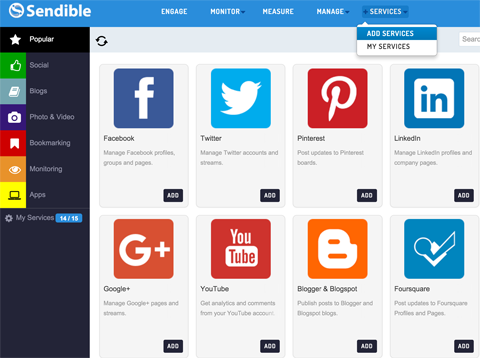
Sendible solicitará as informações e a autorização de que precisa para cada rede.
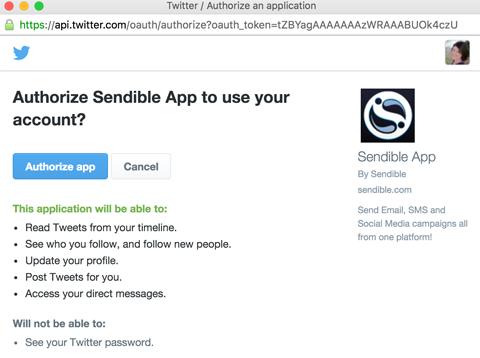
Se você quiser adicione mais de um tipo específico de conta (como o Twitter), saia da primeira conta e depois faça login na próxima conta que você deseja adicionar ao Sendible. Então use o botão Adicionar para Twitter no Sendible para autorizá-lo.
Depois de adicionar as contas que deseja atualizar usando o Sendible, criar filas (horários) para postar atualizações para eles. Para fazer isso, vá para o menu do Engage, clique na fila na barra lateral esquerda e então clique no botão Nova Fila.
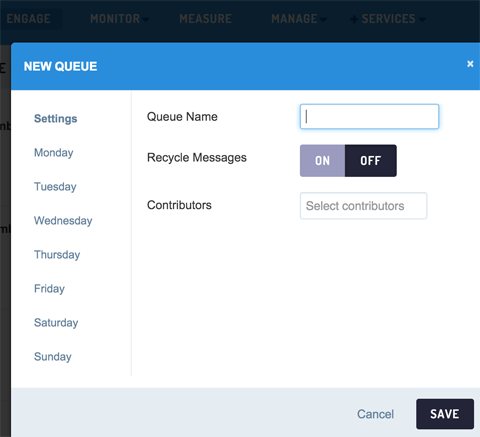
Próximo, configurar um feed RSS para postar automaticamente no Sendible. Eu tenho dois configurados em minha própria conta Sendible: um é para postagens que escrevo e um é para meus favoritos do Feedly. (Este é o conteúdo que seleciono para todos os meus perfis. Mais sobre o Feedly nas etapas 2 e 3.)
Para configurar um feed RSS para postar automaticamente em sua fila, primeiro pegue o RSS feed para o seu blog. Se você tiver problemas para encontrar, sugiro usar Google Chrome e a Extensão de assinatura RSS. Isso ajudará você a encontrá-lo usando um ícone na barra do navegador de endereço.
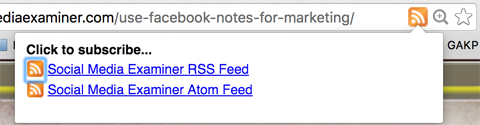
Copie o URL do feed RSS e adicione-o a Sendible. Vá para o Monitor, o menu Feeds e clique no botão Novo Feed.
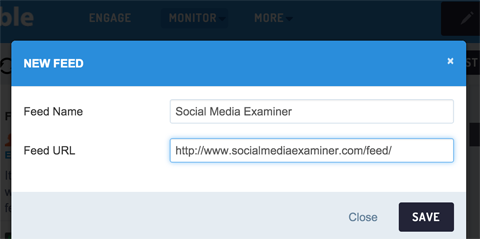
Para configurar a postagem automática, clique no feed na barra lateral direita e, em seguida, clique no botão Nova postagem automática.
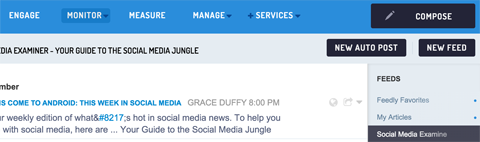
A partir daqui, você precisa configurar a postagem automática. Escolha as contas para as quais deseja enviar os novos itens do feed RSS.
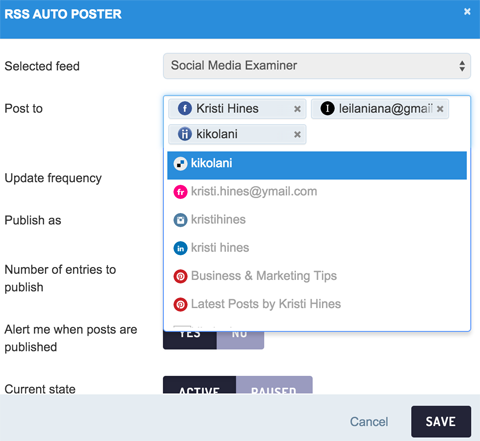
Próximo, escolha a frequência com que gostaria de verificar o feed RSS. Selecione Na fila se quiser postar automaticamente novos itens de feed em sua fila. Além disso, selecione a fila que você gostaria de usar se você configurou mais de uma fila em Sendible.
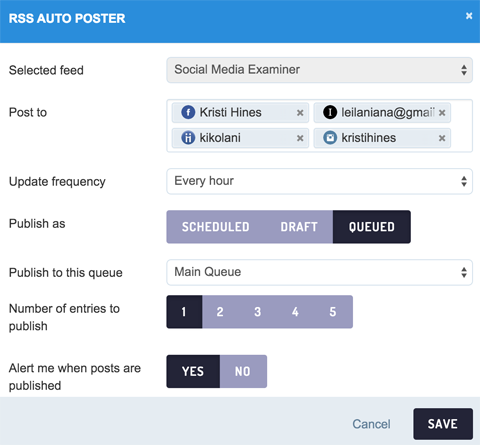
Configure opções avançadas para personalizar as atualizações enviado para suas contas. Tenha certeza de selecione Novas postagens apenas em Opções avançadas para garantir que Sendible não‘postar atualizações mais antigas em suas contas.
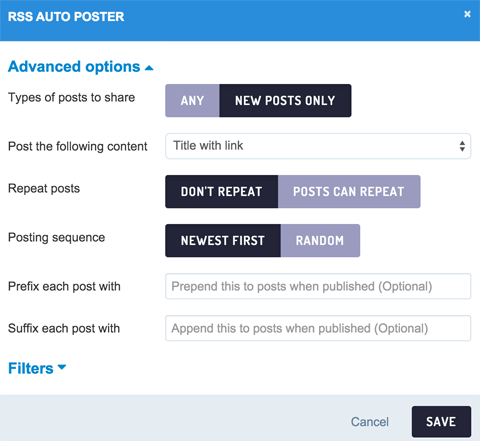
Depois de terminar de configurar sua postagem automática, salve para torná-lo ativo.
A partir daqui, você tem algumas opções. Continue a adicionar novos feeds RSS ao Sendible e configure-os para postar automaticamente na sua fila para selecionar o conteúdo de todas as suas contas. No entanto, uma vez que Sendible conta cada postagem automática como um serviço, você pode querer seguir as próximas duas etapas para que você só tem um serviço (um feed RSS e uma postagem automática) para o conteúdo que deseja curar, em vez de dezenas.
Como alternativa, você pode adicionar feeds RSS ao Sendible e ir para Sendible para adicioná-los à sua fila todos os dias. Mas as etapas a seguir tornam tudo um pouco mais simples em termos de fluxo de trabalho geral, uma vez que estejam configurados.
Nº 2: inscreva-se em blogs usando o Feedly
Crie um Feedly conta e compra o Opção Pro ($ 65 por ano) para usar a integração na próxima etapa. Em seguida, comece a se inscrever nos blogs dos quais deseja curar conteúdo. Use a caixa de pesquisa no Feedly para fazer isso ou pegue feeds RSS de seus sites favoritos e adicione-os usando o botão Adicionar conteúdo.
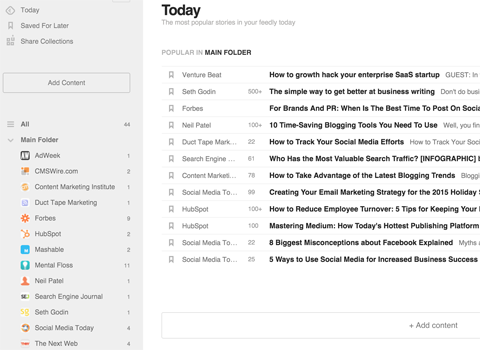
Novamente, você pode querer usar a extensão de assinatura RSS (mencionada acima) no Google Chrome para ajudá-lo a encontrar feeds RSS para seus sites favoritos. Muitos blogs e publicações não publicam seus links de feed RSS para que você opte por participar de sua lista de e-mail.
Depois de adicionar seus blogs favoritos, marque pelo menos três postagens como favoritos usando o link de marcador próximo aos títulos das postagens.

Você também pode marcar favoritos no Aplicativo móvel do Feedly.
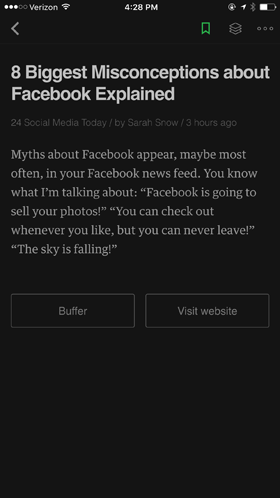
Nº 3: Configure o Zapier para selecionar conteúdo escolhido a dedo
Aqui vem a parte divertida.
Configure uma conta em Zapier e inscreva-se para uma avaliação gratuita do plano básico ($ 20 por mês). Este serviço permite que você crie tarefas personalizadas (conhecidas como zaps) entre um ou mais serviços. Você vai querer criar uma tarefa que envie qualquer postagem que você salvar para mais tarde no Feedly para um feed RSS personalizado, criado por Zapier. Você vai então adicione esse feed RSS personalizado ao Sendible para postar automaticamente seu conteúdo selecionado em sua fila.
Obtenha o treinamento de marketing do YouTube - online!

Quer melhorar seu engajamento e vendas com o YouTube? Em seguida, participe do maior e melhor encontro de especialistas em marketing do YouTube para compartilhar suas estratégias comprovadas. Você receberá instruções passo a passo ao vivo com foco em Estratégia, criação de vídeo e anúncios do YouTube. Torne-se o herói de marketing do YouTube para sua empresa e clientes conforme você implementa estratégias que obtêm resultados comprovados. Este é um evento de treinamento online ao vivo de seus amigos no Social Media Examiner.
CLIQUE AQUI PARA MAIS DETALHES - A VENDA TERMINA EM 22 DE SETEMBRO!Observação: se você não quiser escolher as postagens, apenas criar uma tarefa que envie quaisquer novas postagens no Feedly para um feed RSS personalizado, criado por Zapier. Então adicione esse feed RSS ao Sendible para postar automaticamente para o seu conteúdo selecionado. Dependendo dos sites que você escolher, pode haver muitas postagens adicionadas à sua fila, já que alguns sites gostam de publicar 10 ou mais postagens por dia.
A forma “salvar para mais tarde” permite que você escolha a dedo seu conteúdo com curadoria, e realmente leva apenas um pouco de tempo por dia: 15 minutos ou menos se você apenas seguir as manchetes.
Dentro do Zapier, clique no link Make a Zap e configure sua tarefa.
Para iniciar, selecione Feedly como o gatilho e RSS por Zapier como a ação. Escolha Novo Artigo Salvo para Depois para escolher a dedo seu conteúdo com curadoria, ou escolha Novo artigo na categoria para ter novos itens de feed RSS de todas as suas assinaturas adicionados ao feed RSS personalizado.
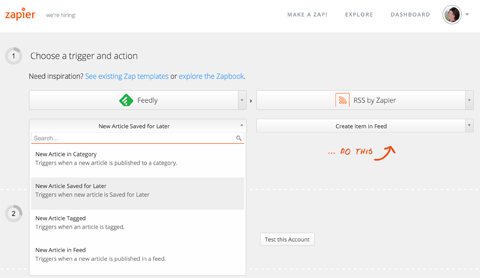
Próximo, conecte sua conta do Feedly.
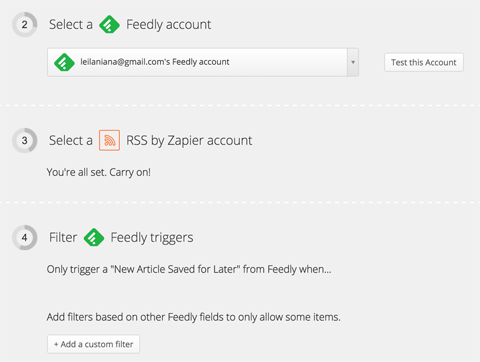
Se você usar a opção de adicionar qualquer Novo Artigo na Categoria, você escolherá a pasta no Feedly com os feeds RSS de sites onde deseja selecionar o conteúdo. Você também pode usar a opção de filtro personalizado para incluir ou excluir conteúdo com palavras-chave específicas no título.
Próximo, configurar o próprio feed RSS personalizado, usando campos do Feedly e o botão Inserir campos. Adicione uma palavra-chave ao URL de feed RSS personalizadoe use o botão para copiá-lo para sua área de transferência.
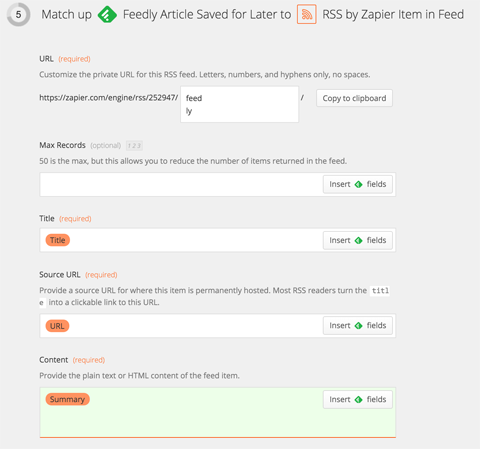
Eu só uso os campos acima que são obrigatórios: Título, URL da fonte (o link limpo para a postagem), Conteúdo (o Resumo do Feedly) e a Data de publicação próxima ao final.
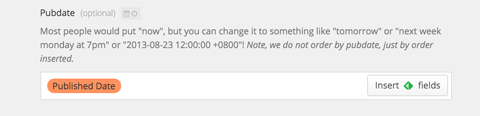
Em seguida, teste sua tarefa. Se tudo correr bem, você verá o seguinte.
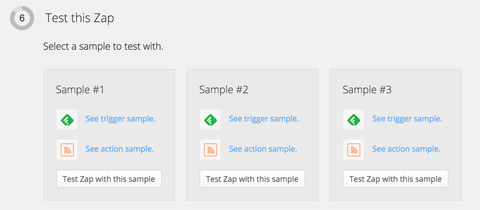
Clique em cada Zap de teste. Se for bem-sucedido, você receberá uma mensagem de sucesso. Depois que tudo for bem testado, Nomeie sua tarefa e salve-a.
Agora, volte para Sendible para configurar um novo feed RSS com o URL do feed RSS personalizado que você copiou do Zapier.
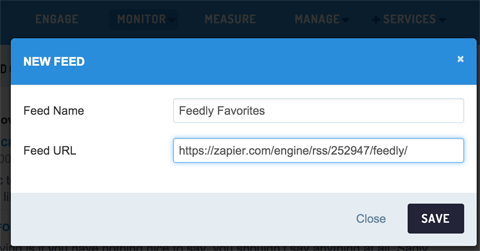
Então, configurar a postagem automática para esse feed.
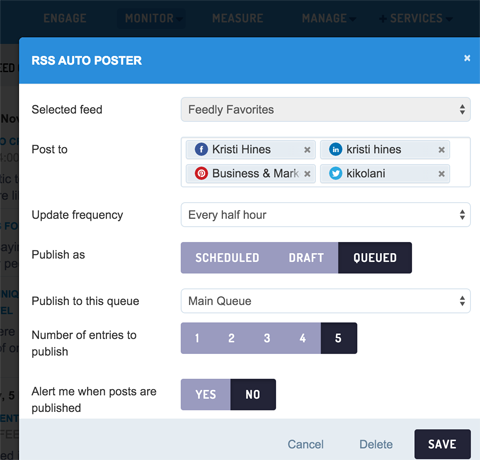
Postando no Google+
Como você não pode programar Sendible para postar em perfis do Google+, a solução é crie uma tarefa no Zapier que enviará um e-mail quando um link for postado em outra das redes que você configurou.
Para esta tarefa, defino as páginas do Facebook como o gatilho e o Gmail como a ação.
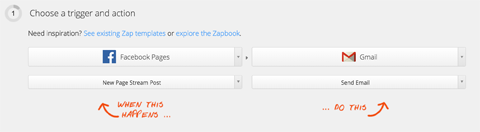
Para fazer isso, conecte suas contas do Facebook e do Gmail e selecione a página do Facebook que deseja usar.
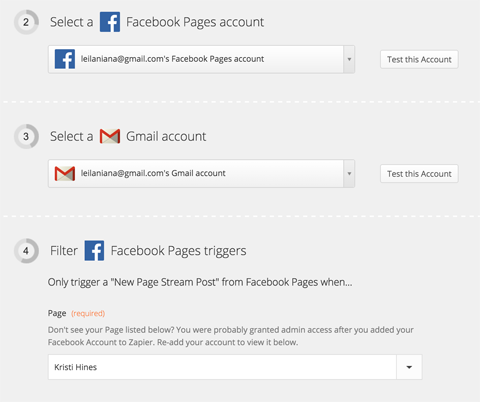
Então, diga para onde enviar o e-mail.
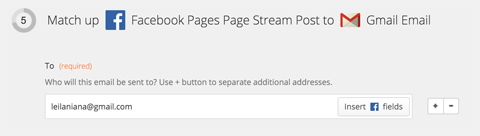
Próximo, configure o assunto e o corpo do e-mail.

Quando o link for postado no Facebook, você receberá um e-mail.

Quando você clique no link do email, será configurar uma postagem em seu perfil do Google+ com o link já inserido. Pode parecer truncado na visualização.
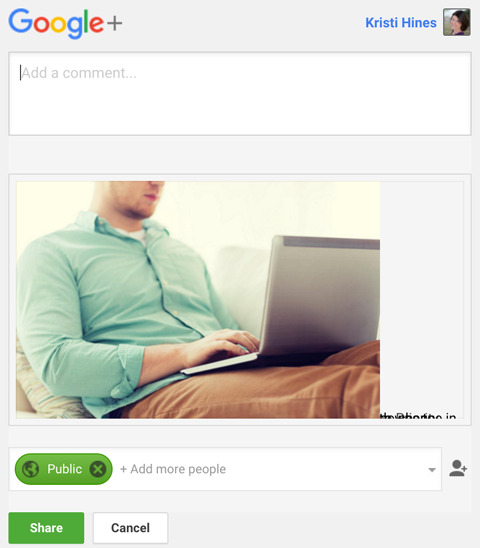
No entanto, ele será postado corretamente em seu perfil do Google+.
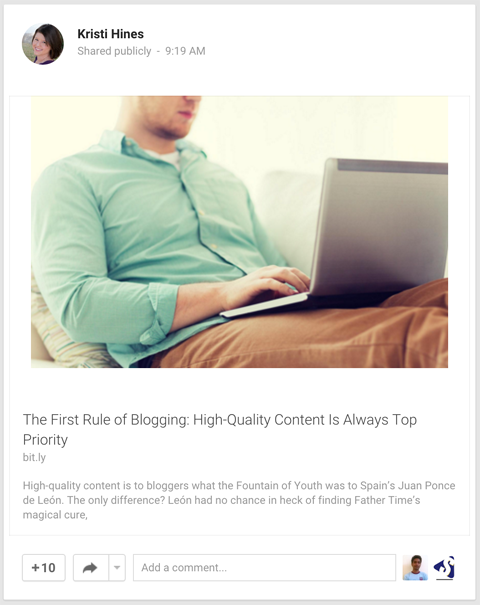
O link de seu e-mail permite que você poste em seu perfil do Google+ no celular, se você estiver conectado ao navegador do celular. Se você não gosta de verificar seu e-mail, modifique a tarefa acima para enviar a mesma mensagem de texto para você em vez de enviá-la por e-mail. Basta usar o SMS de Zapier como ação em vez do Gmail e você receberá uma mensagem de texto.
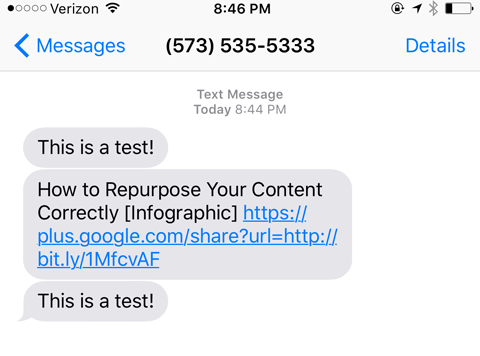
Clique no link e você receberá uma solicitação para postar o link em seu perfil do Google+.
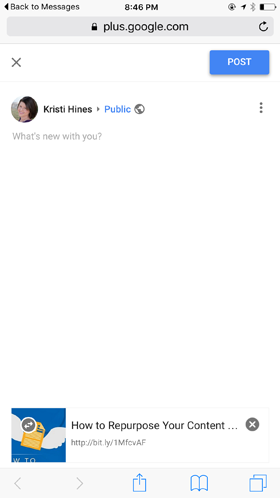
Este método o lembrará de atualizar seu perfil do Google+ e oferece uma maneira rápida de fazer isso. Você será notificado de qualquer compromisso que receber enquanto navega no Gmail, Google ou outros produtos do Google.
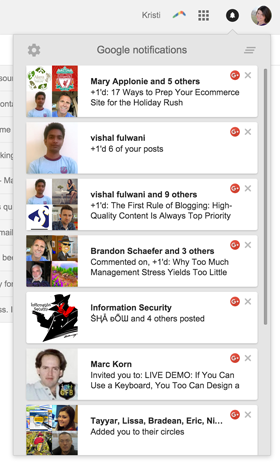
Nº 4: Monitore suas análises Sendible
Depois que tudo estiver configurado e em movimento, você desejará monitorar periodicamente suas análises Sendible. Clique no menu Medir para encontrar insights interessantes, como a melhor hora para postar com base na programação da sua fila.
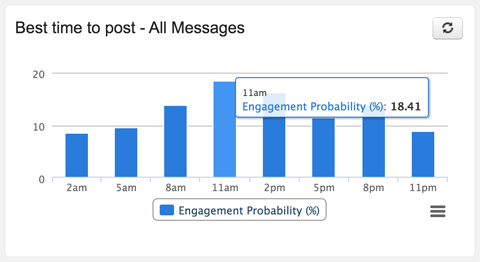
Revise o conteúdo mais popular que você compartilhou, com base no número de cliques que cada link recebeu.
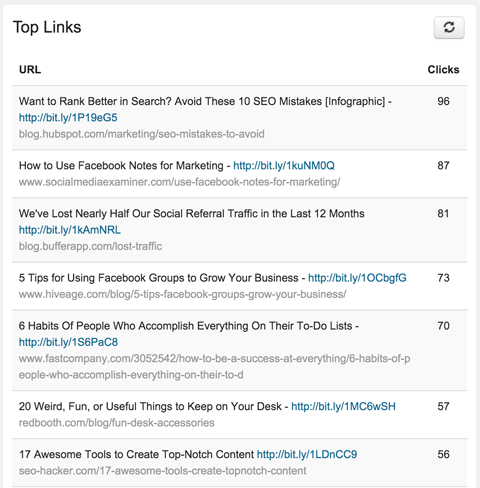
Além disso, clique em qualquer uma das partes de conteúdo acima para ver quais redes sociais direcionaram mais tráfego para esses links. Observe que inclui até mesmo rastrear as postagens em meu perfil do Google+, mesmo que essas postagens não sejam enviadas por Sendible.

Vá para a parte superior da tela Quick Reports e use o menu suspenso para alternar para relatórios analíticos adicionais.
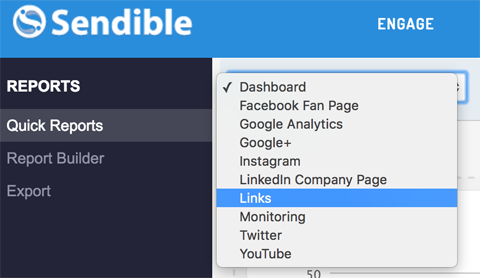
O relatório Links, por exemplo, mostrará quais redes sociais direcionam mais tráfego para o conteúdo que você compartilha.
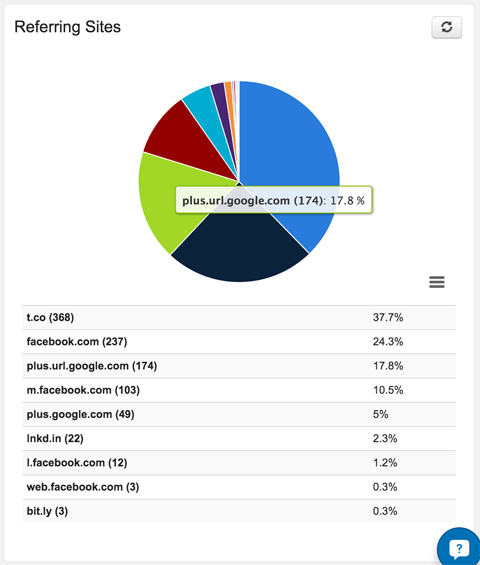
A análise Sendible pode ajudá-lo a determinar quais tipos de conteúdo ressoam melhor com seu público e onde você tem o público mais engajado.
Em conclusão
A curadoria de conteúdo para suas contas não se destina a automatizar totalmente seu marketing de mídia social. Ele está lá simplesmente para manter suas contas vivas e dar ao seu público material novo, para que eles possam interagir com ele. Meu envolvimento no Google+ e no Pinterest (duas contas que, de outra forma, negligenciei) aumentou drasticamente desde que comecei a fazer a curadoria de conteúdo para eles algumas vezes por dia.
Incorpore atualizações adicionais junto com seu conteúdo selecionado para interagir ainda mais com seu público. A propósito, isso é algo que você também pode fazer usando Sendible, se preferir.
Lembre-se, sempre responda a qualquer comentário que você receber em suas diversas redes sociais. É o envolvimento direto que fará com que esta estratégia realmente valha a pena.
O que você acha? Você já experimentou o Sendible? Quais estratégias você usa para selecionar conteúdo para várias contas? Por favor, compartilhe suas táticas e ferramentas favoritas nos comentários!